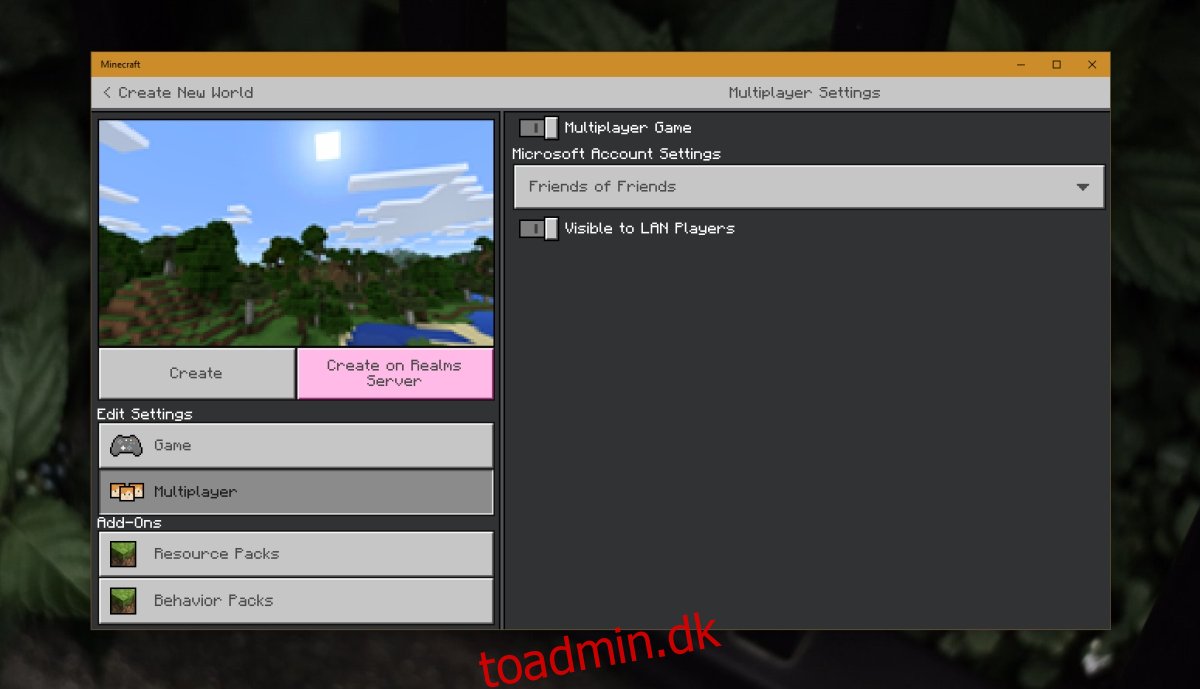Minecraft kan spilles online. Der er tusindvis af servere, som du kan deltage i og spille på. Hvis du ikke vil spille online, kan du spille offline, og du kan oprette et lokalt spil. Minecraft-spillere, der er forbundet til samme netværk/router som du, kan deltage i det lokale spil, men det vil ikke være synligt for spillere uden for netværket. Det er nemt at oprette forbindelse til et LAN-spil; Minecraft vil liste dem inde i spillet. Du skal kun vælge et spil, og du bliver forbundet.
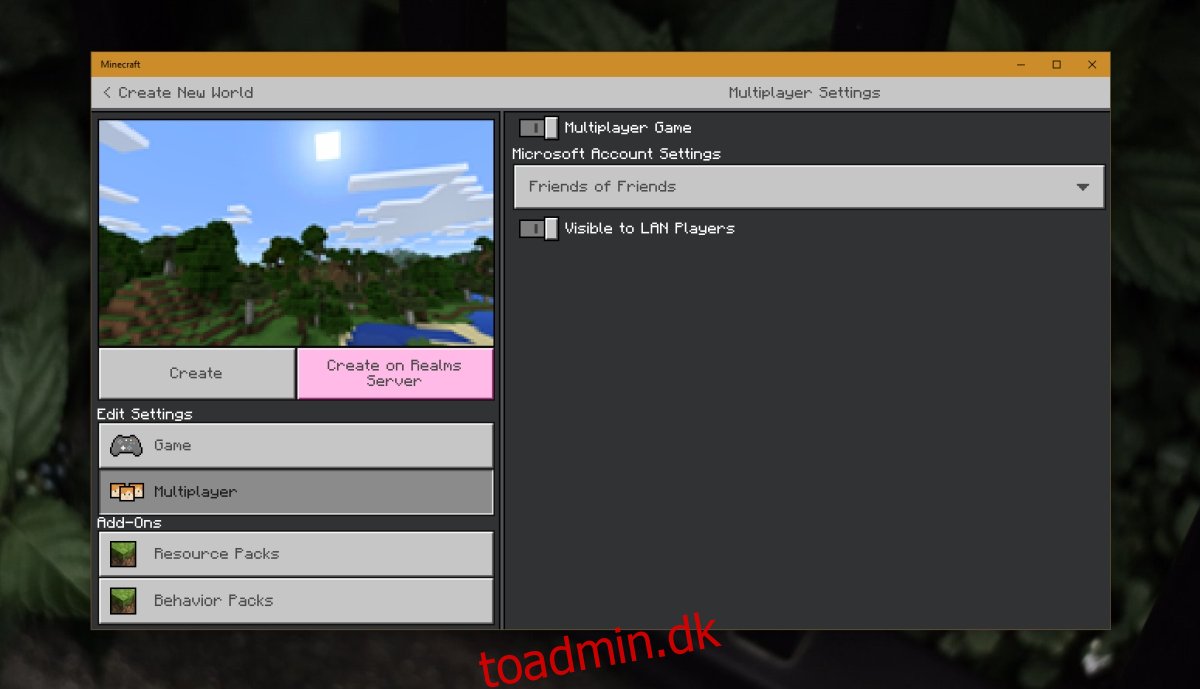
Indholdsfortegnelse
Minecraft LAN-spil dukker ikke op
Du kan oprette et Minecraft LAN-spil i både Java-versionen og Bedrock-versionen. Du kan bruge enhver startværdi, men det vigtige er, at du åbner spillet op til LAN. Der er en dedikeret indstilling til dette.
Åbn Minecraft.
Klik på Opret ny for at skabe en ny verden.
Vælg muligheden Multiplayer.
Slå Multiplayer til.
Aktiver indstillingen Synlig for LAN-afspillere.
Spillet vil være synligt for andre spillere på LAN.
Hvis du har åbnet et spil til LAN, men andre spillere ikke kan se det, kan du prøve følgende rettelser. Prøv dem på både værtscomputeren og klient/andre computere, der prøver at deltage i spillet.
1. Tjek Windows firewall-indstillinger
Windows Firewall blokerer muligvis for indgående og/eller udgående forbindelser til spillet. Du skal hvidliste Minecraft, så forbindelsen ikke blokeres.
Åbn Kontrolpanel.
Gå til System og sikkerhed>Windows Defender firewall.
I kolonnen til venstre skal du klikke på Tillad en app eller funktion gennem Windows Defender-firewall.
Klik på Skift indstillinger.
Se listen over apps igennem, og aktiver offentlig og privat adgang til Minecraft.
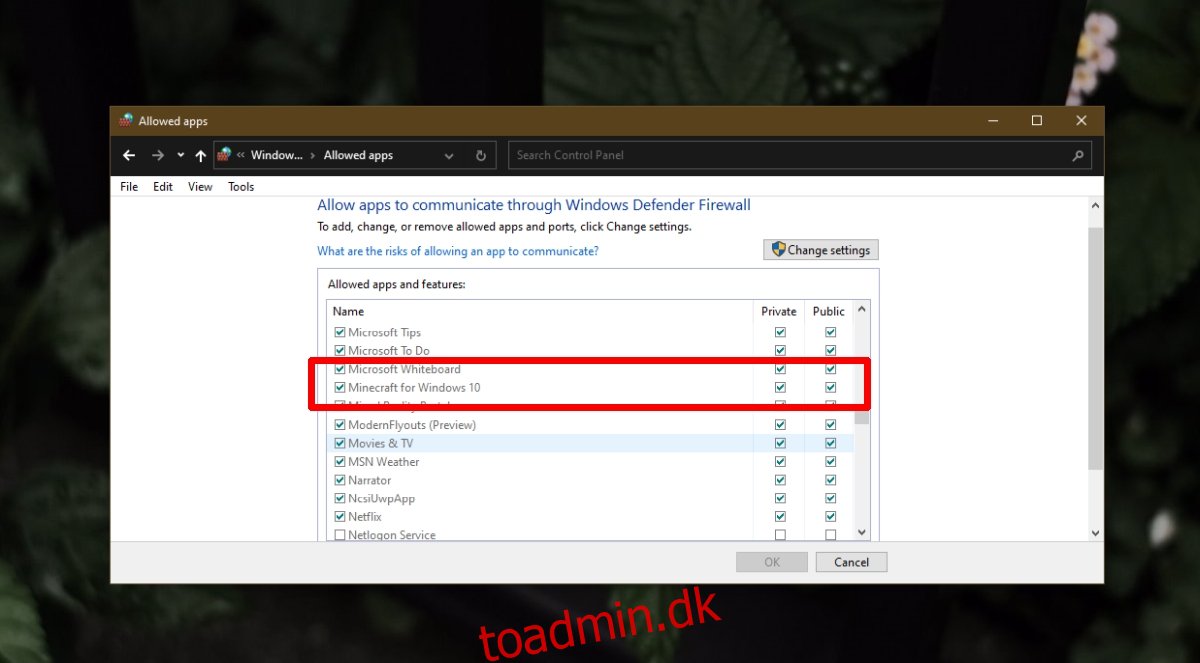
2. Tjek antivirusindstillinger
Hvis du bruger et tredjeparts antivirus, dvs. noget andet end Windows Defender, skal du kontrollere dens firewallindstillinger. Whitelist Minecraft i anti-virus. Du kan også prøve at skifte til Windows Defender. Det blokerer ikke Minecraft-forbindelser som standard.
3. Aktiver netværksgenkendelse
Sørg for, at din computer og de computere, der forsøger at deltage i LAN-spillet, begge kan findes på netværket.
Åbn appen Indstillinger med Win+I-tastaturgenvejen.
Gå til Netværk og internet.
Vælg fanen WiFi.
Klik på Administrer kendte netværk.
Vælg det netværk, du er tilsluttet, og klik på knappen Egenskaber.
Indstil netværksopdagelse til Offentlig.
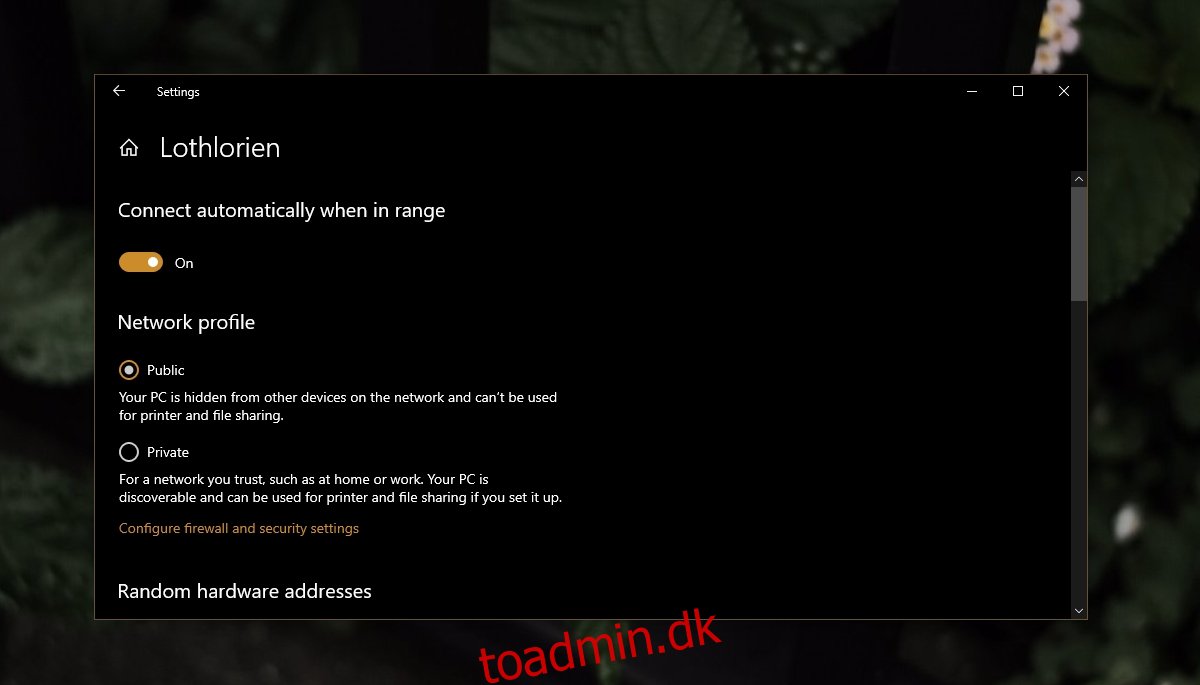
4. Deaktiver AP-isolering fra routeren
AP Isolation er en netværksindstilling, der håndhæves af din router. Du skal ændre denne indstilling ved at få adgang til routerens adminpanel.
Åbn kommandoprompt.
Kør denne kommando: ipconfig
Notér standard gateway-IP.
Åbn din browser og indtast den IP-adresse, du har noteret.
Log ind med admin brugernavn og adgangskode.
Se efter indstillingen AP Isolation og deaktiver den.
Genstart routeren.
Konklusion
LAN-spil er en fantastisk måde at spille med venner på. Der er betydeligt mindre lag, end hvis du skulle spille på en online server, og for mange spillere er det sjovere, når alle er i samme rum.